- লেখক Abigail Brown [email protected].
- Public 2023-12-17 06:40.
- সর্বশেষ পরিবর্তিত 2025-01-24 12:03.
গড় ডেস্কটপ কম্পিউটার প্রায় তিন থেকে আট বছর কার্যকরী জীবনকাল উপভোগ করে। সময়ের দৈর্ঘ্য নির্ভর করে আপনার কেনা সিস্টেমের ধরন, হার্ডওয়্যার উপাদানগুলির অগ্রগতি এবং সময়ের সাথে সফ্টওয়্যার প্রয়োজনীয়তার পরিবর্তনের উপর৷
যদি আপনি পুরানো প্রোগ্রামগুলি আনইনস্টল করেন তবে অনেক ধীর গতিতে চলমান কম্পিউটার একটি উল্লেখযোগ্য গতি বৃদ্ধি উপভোগ করবে৷ আধুনিক অ্যাপ্লিকেশানগুলি কখনও কখনও পটভূমিতে নীরবে শুরু হয় এবং আপনি সেগুলি ব্যবহার না করলেও সিস্টেম সংস্থানগুলি ব্যবহার করে৷
আপনি আপনার কম্পিউটার আপগ্রেড বা প্রতিস্থাপন করতে হবে এমন সিদ্ধান্ত নেওয়ার আগে আরও বেশি আন্ডার-দ্য-হুড হাউসকিপিংয়ে জড়িত হতে Windows 10-এ এই PC টুলটি রিসেট করুন।
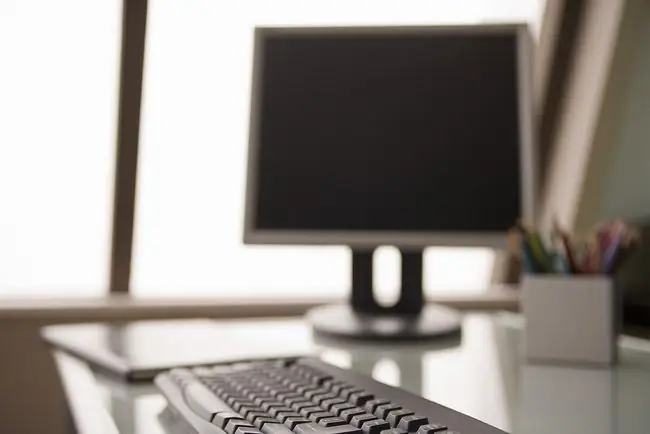
আপগ্রেড বা প্রতিস্থাপন করবেন?
আপনি কখন একটি কম্পিউটার আপগ্রেড করবেন বনাম এটিকে সরাসরি প্রতিস্থাপন করবেন সে সম্পর্কে কোনও কঠিন-দ্রুত নিয়ম বিদ্যমান নেই৷ একটি বিবেচনা হল কম্পিউটার আপগ্রেড করা সুবিধাজনক বা সহজ কিনা। বেশিরভাগ ডেস্কটপ উইন্ডোজ কম্পিউটারে এমন পোর্ট রয়েছে যা আপনি সহজেই পেতে পারেন, তবে কিছু ল্যাপটপ এবং সব-ই-একটি কম্পিউটার ডিজাইন শেষ-ব্যবহারকারীর আপগ্রেডগুলিকে উল্লেখযোগ্যভাবে আরও জটিল কাজ করে তোলে৷
আপনার আপগ্রেডের পথটি শক্ত বলে ধরে নিই, একটি কম্পিউটার প্রতিস্থাপন করার কথা বিবেচনা করুন যখন এটি আপগ্রেড করার জন্য যন্ত্রাংশের মূল্য উপযুক্ত প্রতিস্থাপনের অর্ধেকেরও বেশি।
যখন আপনি আপগ্রেডের খরচ নির্ণয় করেন, তখন পাঁচটি প্রধান প্রতিস্থাপনযোগ্য উপাদান সম্পর্কে চিন্তা করুন: মেমরি, হার্ড ড্রাইভ, অপটিক্যাল ড্রাইভ, ভিডিও কার্ড এবং প্রসেসর৷
স্মৃতি
একটি ডেস্কটপ কম্পিউটারের ভিতরে থাকা মেমরি হল সবচেয়ে সহজ এবং সবচেয়ে সাশ্রয়ী আপগ্রেড। একটি পিসিতে যত বেশি মেমরি থাকে, ভার্চুয়াল মেমরি ব্যবহার না করেও এটি তত বেশি ডেটা প্রক্রিয়া করতে পারে।ভার্চুয়াল মেমরি সিস্টেমের র্যামকে ছাড়িয়ে যায় এবং সিস্টেম চালু রাখতে হার্ড ড্রাইভে যায় এবং যায়। বেশিরভাগ ডেস্কটপ সিস্টেম মেমরি সহ পাঠানো হয় যা কেনার সময় যথেষ্ট ছিল, কিন্তু কম্পিউটার প্রোগ্রামগুলি আরও জটিল হওয়ার সাথে সাথে তারা আরও বেশি সিস্টেম RAM ব্যবহার করে।
মেমরি আপগ্রেডগুলি আপনার কম্পিউটার সিস্টেম ব্যবহার করে মেমরির ধরন এবং আপনি যে পরিমাণ কিনছেন তার মতো কারণগুলির উপর নির্ভর করে খরচে পরিবর্তিত হয়। বেশিরভাগ ক্ষেত্রে, মেমরি চিপগুলি অদলবদল করা আপনার করা সবচেয়ে সহজ হার্ডওয়্যার আপডেটগুলির মধ্যে একটি৷
প্রথমে, আপনার কম্পিউটার 32-বিট অপারেটিং সিস্টেমে 4GB মেমরি সীমা দ্বারা প্রভাবিত কিনা তা পরীক্ষা করুন। যদি আপনার কম্পিউটার একটি 64-বিট অপারেটিং সিস্টেম চালাতে না পারে, তাহলে এটি 4GB এর বেশি অনবোর্ড RAM অ্যাক্সেস করতে পারে না, আপনি যত RAM ইন্সটল করুন না কেন।
হার্ড ড্রাইভ/হাইব্রিড ড্রাইভ/সলিড স্টেট ড্রাইভ
ডেস্কটপ পিসির জন্য দ্বিতীয় সহজতম আপগ্রেড হল স্টোরেজ ড্রাইভ। হার্ড ড্রাইভের স্থান প্রতি দুই বছরে প্রায় দ্বিগুণ হয়, এবং ডিজিটাল অডিও, ভিডিও এবং ছবির জন্য আমরা যে পরিমাণ ডেটা সঞ্চয় করি ঠিক তত দ্রুত বৃদ্ধি পাচ্ছে।যদি একটি কম্পিউটারে স্থান ফুরিয়ে যায়, একটি দ্রুত সমাধান হল একটি নতুন অভ্যন্তরীণ বা বাহ্যিক হার্ড ড্রাইভ কেনা৷
একটি প্রো-লেভেল আপগ্রেডের সাথে একটি সলিড স্টেট ড্রাইভ যুক্ত করা জড়িত। SSD গুলি সঞ্চয়স্থানের গতিতে উল্লেখযোগ্য বৃদ্ধির প্রস্তাব দেয় কিন্তু দামের জন্য অনেক কম সঞ্চয়স্থানের ত্রুটি রয়েছে - তবে Windows এর জন্য একটি SSD ব্যবহার করে, একটি পৃথক ফিজিক্যাল ড্রাইভে আপনার ডেটা সহ, উল্লেখযোগ্য কর্মক্ষমতা উন্নতি লাভ করবে৷
একটি বিকল্প একটি নতুন সলিড স্টেট হাইব্রিড ড্রাইভ ব্যবহার করা যা একটি প্রচলিত হার্ড ড্রাইভ এবং ক্যাশে হিসাবে একটি ছোট সলিড-স্টেট মেমরি ব্যবহার করে। উভয় ক্ষেত্রেই, আপনি শুধুমাত্র তখনই কর্মক্ষমতা বৃদ্ধি দেখতে পাবেন যখন এগুলো প্রাথমিক বা বুট হার্ড ড্রাইভ হয়ে যাবে।
বাজারটি বেশ কয়েকটি ভাল সলিড-স্টেট এবং প্রচলিত ড্রাইভ সমর্থন করে। আপনি যেটি নির্বাচন করুন না কেন, একটি ড্রাইভ ইনস্টল করা সাধারণত একটি সহজবোধ্য প্রক্রিয়া৷
CD/DVD/ব্লু-রে ড্রাইভ
স্ট্রিমিং মিডিয়া এবং ইউএসবি ফ্ল্যাশ ড্রাইভে সাধারণ পরিবর্তনের কারণে আধুনিক কম্পিউটারে অপটিক্যাল ড্রাইভগুলি ক্রমবর্ধমান বিরল বলে প্রমাণিত হয়েছে, কিন্তু সেগুলি এখনও অপ্রচলিত নয়৷আপনি সাধারণত সর্বশেষ মডেলের জন্য প্রায় $25 থেকে একটি ডিভিডি বার্নার খুঁজে পেতে পারেন। এগুলি হার্ড ড্রাইভের মতোই ইনস্টল করা সহজ, এবং অতিরিক্ত গতি এবং কার্যকারিতা তাদের পুরানো সিডি বার্নার বা প্লেইন সিডি-রম বা ডিভিডি-রম ড্রাইভ রয়েছে এমন যেকোনো কম্পিউটারের জন্য একটি দুর্দান্ত আপগ্রেড করে তোলে৷ অনেক নতুন কম্পিউটারে এই ড্রাইভগুলি অন্তর্ভুক্ত নাও হতে পারে৷
আপনার কম্পিউটারের জন্য সেরা অভ্যন্তরীণ বা বাহ্যিক ডিভিডি বার্নার বা একটি ব্লু-রে ড্রাইভ থেকে বেছে নিন।
ভিডিও কার্ড
অধিকাংশ লোকের তাদের ডেস্কটপের ভিডিও কার্ড আপগ্রেড করার প্রয়োজন হবে না যদি না তারা পরিসংখ্যান এবং ডেটা মাইনিংয়ের জন্য উন্নত গেম বা গণনাগতভাবে জটিল প্রোগ্রামগুলির সাথে অতিরিক্ত কর্মক্ষমতা বা কার্যকারিতা খুঁজছেন।
আপনার কাজের উপর নির্ভর করে একটি গ্রাফিক্স কার্ড থেকে আপনার যে পরিমাণ পারফরম্যান্সের প্রয়োজন হতে পারে তা ব্যাপকভাবে পরিবর্তিত হবে। গ্রাফিক্স কার্ডের খরচ হতে পারে $100 থেকে প্রায় $1000 পর্যন্ত। বেশিরভাগেরই অন-বোর্ড পাওয়ার প্রয়োজন, তাই কার্ড অনুসন্ধান করার আগে আপনার বিদ্যমান পাওয়ার সাপ্লাই কী সমর্থন করতে পারে তা পরীক্ষা করুন।
CPUs
যদিও বেশিরভাগ ডেস্কটপ পিসিতে একটি প্রসেসর আপগ্রেড করা সম্ভব, প্রক্রিয়াটি জটিল এবং বেশিরভাগ ব্যবহারকারীর পক্ষে সম্পাদন করা কঠিন। তারপরেও, কম্পিউটারের মাদারবোর্ড আপনাকে সিস্টেমে কোন প্রসেসর ইনস্টল করতে পারে তা সীমাবদ্ধ করতে পারে। যদি আপনার মাদারবোর্ড খুব পুরানো হয়, একটি প্রসেসর প্রতিস্থাপনের জন্য মাদারবোর্ড এবং মেমরিও আপগ্রেড করার প্রয়োজন হতে পারে যা সম্পূর্ণ নতুন কম্পিউটার কেনার মতো একই ক্ষেত্রে যেতে পারে৷






